8 Basit Adımda Senato WordPress Teması Nasıl Kurulur
Yayınlanan: 2022-10-30Senato WordPress temasının nasıl kurulacağına dair kapsamlı bir rehber arıyorsanız doğru yere geldiniz. Bu yazıda, tüm süreç boyunca size adım adım yol göstereceğiz. İlk olarak, temayı WordPress.org tema deposundan indirmeniz gerekir. ZIP dosyasına sahip olduğunuzda, onu bilgisayarınıza çıkarmanız gerekir. Ardından, temayı WordPress sitenize yüklemeniz gerekecek. Bunu WordPress panosu aracılığıyla veya bir FTP istemcisi kullanarak yapabilirsiniz. Tema yüklendikten sonra, etkinleştirmeniz gerekir. Bunu WordPress panosundaki Görünüm > Temalar sayfasından yapabilirsiniz. Son olarak, temayı beğeninize göre yapılandırmanız gerekecek. Bu, WordPress panosundan erişilebilen Senato tema seçenekleri sayfasından yapılabilir. Ve bu kadar! Senato WordPress temasını başarıyla yüklediniz.
İndirilen Bir Temayı WordPress'e Nasıl Yüklerim?
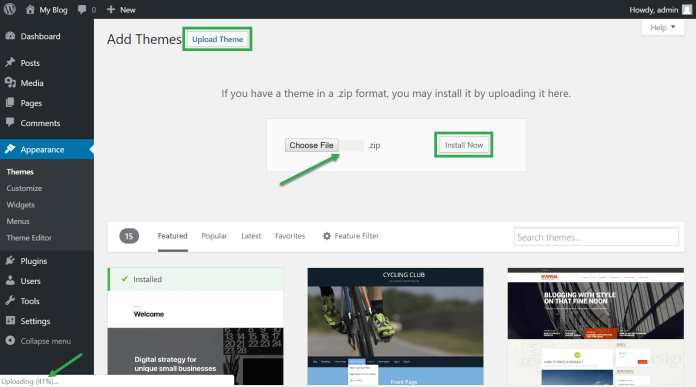
WordPress.org'dan veya başka bir kaynaktan bir tema indirdiyseniz, WordPress sitenize yükleyerek kurabilirsiniz. Bir WordPress teması yüklemek için şu adımları izleyin: 1. WordPress sitenize giriş yapın. 2. Görünüm > Temalar'a gidin. 3. Sayfanın üst kısmındaki “Yeni Ekle” düğmesine tıklayın. 4. “ Temayı Yükle ” düğmesine tıklayın. 5. İndirdiğiniz tema dosyasını seçin ve “Şimdi Kur”a tıklayın. 6. WordPress şimdi temayı yükleyecektir.
Bir tema oluşturmak ve yüklemek söz konusu olduğunda WordPress'in kullanımı çok basittir. Bir tema, herhangi bir programlama becerisine veya web tasarım bilgisine sahip olmanızı gerektirmez. Resmi WordPress dizini 5.700'den fazla tema içerir. Birinci sınıf bir tema yalnızca kendisini kalabalıktan ayırmakla kalmaz, aynı zamanda size daha profesyonel ve özelleştirilebilir bir tasarım sunar. Yönetici panosunu kullanarak WordPress ile bir hesap oluşturun. WordPress'i paylaşılan bir barındırma planında barındırıyorsanız veya bir WordPress barındırma planını yönetiyorsanız CPanel'i kullanabilirsiniz. Web sitenizin barındırma hesabını, e-posta hesaplarını ve veritabanlarını yönetmek için kullanabileceğiniz etkileşimli bir panodur.
CPanel'e erişiminiz yoksa, bir FTP istemcisi kullanarak bir tema yükleyebilirsiniz. Sağ tıklama menüsünde, tema dosyasını açmak için Çıkar'ı seçin. WordPress kontrol paneli Temaları bölümünde temayı bulacaksınız. Yeni tema , Etkinleştir düğmesine tıklanarak yüklenecektir.
WordPress'te Yeni Bir Tema Yüklersem Ne Olur?
Bir WordPress temasını kolayca yükleyebilirsiniz, ancak yeni bir tema eklediğinizde bunun WordPress web sitenizin çalışma şeklini etkileyeceğini unutmayın. Mevcut bir temadan geçiş yapıyorsanız, WordPress temanızı taşımadan önce göz önünde bulundurmanız gerekenlerin yer aldığı kontrol listemizi gözden geçirmeniz en iyisidir.
İçerik Kaybetmeden WordPress Temanızı Nasıl Değiştirirsiniz?
Yeni bir WordPress teması eklemek, sitenizin olmasını istediğiniz tasarıma daha çok benzemesini sağlayabilir. Bu, değerli içeriğinizden hiçbirini kaybedeceğiniz anlamına gelmez. Bilgisayarınızdaki içerik güvende kalacak ve hiçbir şeyin taşınması gerekmeyecek.
Web Siteme Bir WordPress Temasını Nasıl Yüklerim?
WordPress web sitenize giriş yapın ve WordPress kontrol panelinde Görünüm > Temalar'a gidin. Öne çıkan sonuçlar, filtreden seçebileceğiniz sonuçlardır.
Temalar ve Eklentiler İçin Peşin Ücretlerden Kaçınmak İçin Neden WordPress.org'a Geçmelisiniz?
Başlangıç ücreti ödemeden bir tema veya eklenti kurmak istiyorsanız, web sitenizi WordPress.org'a taşımanız gerekir. Bu sürecin basit ve etkili olması için kapsamlı bir web barındırma anlayışı gereklidir. Bir iş planınız yoksa, önceden yüklenmiş olarak gelen bir WordPress.com teması veya eklentisi kullanmanız daha iyi olabilir.
WordPress'te Üçüncü Taraf Temasını Nasıl Yüklerim?
Bir temayı görüntülemek için Görünümler'e gidin. Temalar sayfasına geldiğinizde, “Yeni Ekle” düğmesine tıklayın. Bir sonraki ekranda “Tema Yükle” butonuna tıklayarak temanızı yükleyebilirsiniz. Bu bölümde, üçüncü taraf bir web sitesinden indirdiğiniz bir temayı (genellikle tamamı) seçebilirsiniz.
Web sitelerinin düzgün görünmesi için bir tema veya şablon gereklidir. WordPress deposundan indirilebilecek binlerce ücretsiz WordPress teması vardır. Birçok web sitesi sahibi, ihtiyaçlarına göre uyarlanmış üçüncü taraf temaları seçer. Bu eğitimde size üçüncü taraf bir WordPress temasının nasıl kurulacağını göstereceğiz. Temanın.zip dosyasını içeren bir ZIP dosyası, bilgisayarınıza veya başka bir depolama çözümüne indirilmelidir. Temayı gelecekte yeniden yüklemeniz gerekirse, bir yedek kopya oluşturun. Bir tema eklemek istiyorsanız, üst menüden Yeni Ekle'yi seçin.

Her WordPress Sitesi İçin Temayı Satın Almanız Gerekecek
Bir temayı birden fazla WordPress sitesinde kullanmak için önce onu satın almalısınız. Temaları WordPress web sitenizin ömrü boyunca kullanabilirsiniz.
WordPress'te Themeforest Teması Nasıl Kurulur
WordPress temanızı yükleyebilir veya ikinci seçeneği kullanabilirsiniz. Themeforest'tan bir tema satın aldıysanız, yüklemeye çalışmadan önce tema dosyasını indirmelisiniz. Hesabınıza giriş yaptıktan sonra indirmelerinize gidebilir ve temanızı bulabilirsiniz. Yalnızca birini indirmek için indirilen dosyaya gidin ve ardından “Yalnızca Yüklenebilir WordPress dosyası ”nı seçin.
Yalnızca blog yazmak için harika çalışmıyor, aynı zamanda çok sayıda tasarım seçeneğiyle birlikte geliyor. Aşağıdaki bölümlerde göreceğiniz gibi, yeni bir WordPress teması yüklemek için ThemeForest'i kullanabilirsiniz. Bir tema yüklerken karşılaşacağınız bazı yaygın temalar nelerdir? Temanızı kurmakta sorun yaşıyorsanız, sunucunuzda değişiklik yapmanız gerekebilir. PHP bellek limitleri genellikle düşüktür, bu da bu hatanın kaynağıdır. WordPress sitenizi yönetilen bir WordPress ana bilgisayarında barındırıyorsanız, bu asla karşılaşılacak bir sorun değildir. Yüklemek için FTP kullanırken yalnızca tema dosyasını sunucunuza yüklediğinizden emin olmanız çok önemlidir.
Bunu yaptıktan sonra temanızı etkinleştirmek ve yüklemek için Envato Market eklentisini kullanabilirsiniz. WordPress eklentilerinin en büyük özelliği, tüm Themeforest ve Codecanyon satın alımlarınızı kontrol panelinizden izlemenize izin vermeleridir. Eklentinin çalışması için bir EnvatoAPI belirteci oluşturmalısınız. Simgeniz doğrulanmazsa iki sorununuz olabilir. Themeforest panosunda satın alma faturasını, tema lisansını veya başka herhangi bir kodu izlemek için kullanılabilecek kod yoktur. İkinci olasılık, kodunuzu oluştururken bazı API izinlerini dışarıda bırakmış olmanızdır.
WordPress'te Themeforest Nedir?
ThemeForest, Envato Market'in bir yan kuruluşudur. ThemeForest'ta HTML şablonlarının yanı sıra WordPress, Joomla ve Drupal temaları satın alabilir ve satabilirsiniz. Alıcı Ücretine ek olarak, fiyatlar dosyanın karmaşıklığı, kalitesi ve kullanımına göre belirlenir.
WordPress Temalarının ve Şablonlarının Faydaları ve Dezavantajları
Bir WordPress teması, WordPress'e web sitenizin ön ucunda ne görüntüleneceğini söyleyen bir dosya koleksiyonudur. Üstbilgi, altbilgi, içerik sütunları ve seçtiğiniz herhangi bir özel grafik veya düzeni buraya ekleyebilirsiniz. Temayı satın aldıktan sonra, WordPress Tema Yöneticisini kullanarak bir WordPress sitesine yükleyebilirsiniz. WordPress şablonu ise WordPress platformunu kullanarak oluşturabileceğiniz önceden hazırlanmış bir şablondur. Ana sayfa ve Hakkında sayfası gibi temel sayfa düzenlerinin yanı sıra blog gönderileri veya kategori sayfaları gibi özel gönderi türleri Şablonlar bölümünde bulunur. şablonlar hem WordPress.com'da hem de WordPress Temalar Dizini'nde bulunabilir. Bir tema kullandığınızda, sitenizin nasıl göründüğü üzerinde tam kontrole sahip olabilirsiniz. Sitenizin metninin ve arka planının yanı sıra üstbilgi ve altbilgisinin rengini değiştirebilirsiniz. Temaların faydalarına rağmen, sahip olabileceğiniz tüm farklı tasarım ihtiyaçlarını karşılamak için birden fazla tema satın almanız gerekebilir. Temalar genellikle şablonlardan daha pahalıdır. Bir şablon kullanmak, kendi web sitelerini sıfırdan oluşturmak için zamanı veya eğilimi olmayanlar için harika bir seçenektir. Önceden hazırlanmış sayfalar ve gönderiler şablonlara dahil edilmiştir, bu nedenle sitenizin düzeni veya tasarımı hakkında hemen endişelenmenize gerek yoktur. Nihai ürün üzerinde daha fazla kontrole sahip olmak tercih edilir.
